设计必备:CorelDraw 9快捷键最全及详解
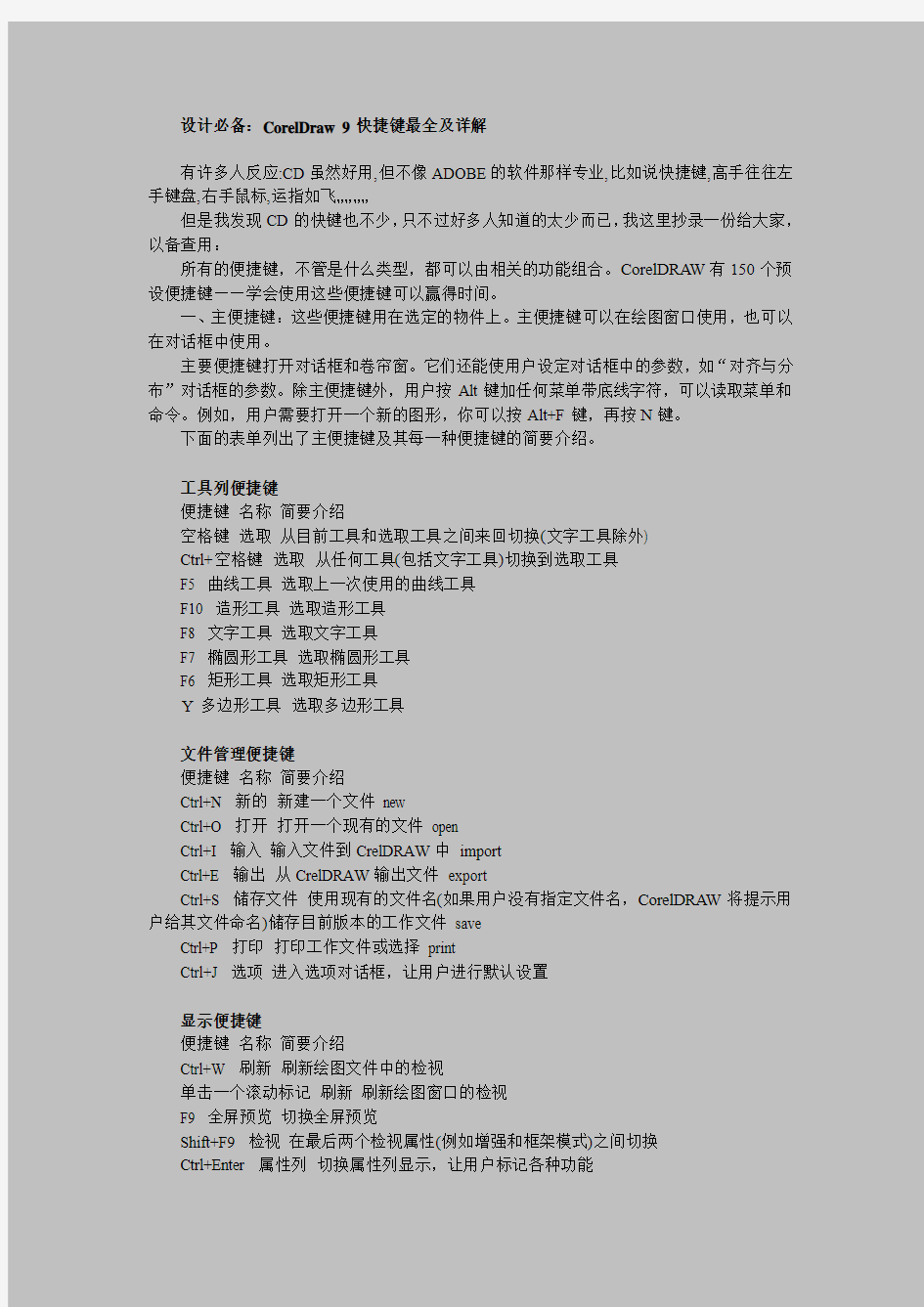
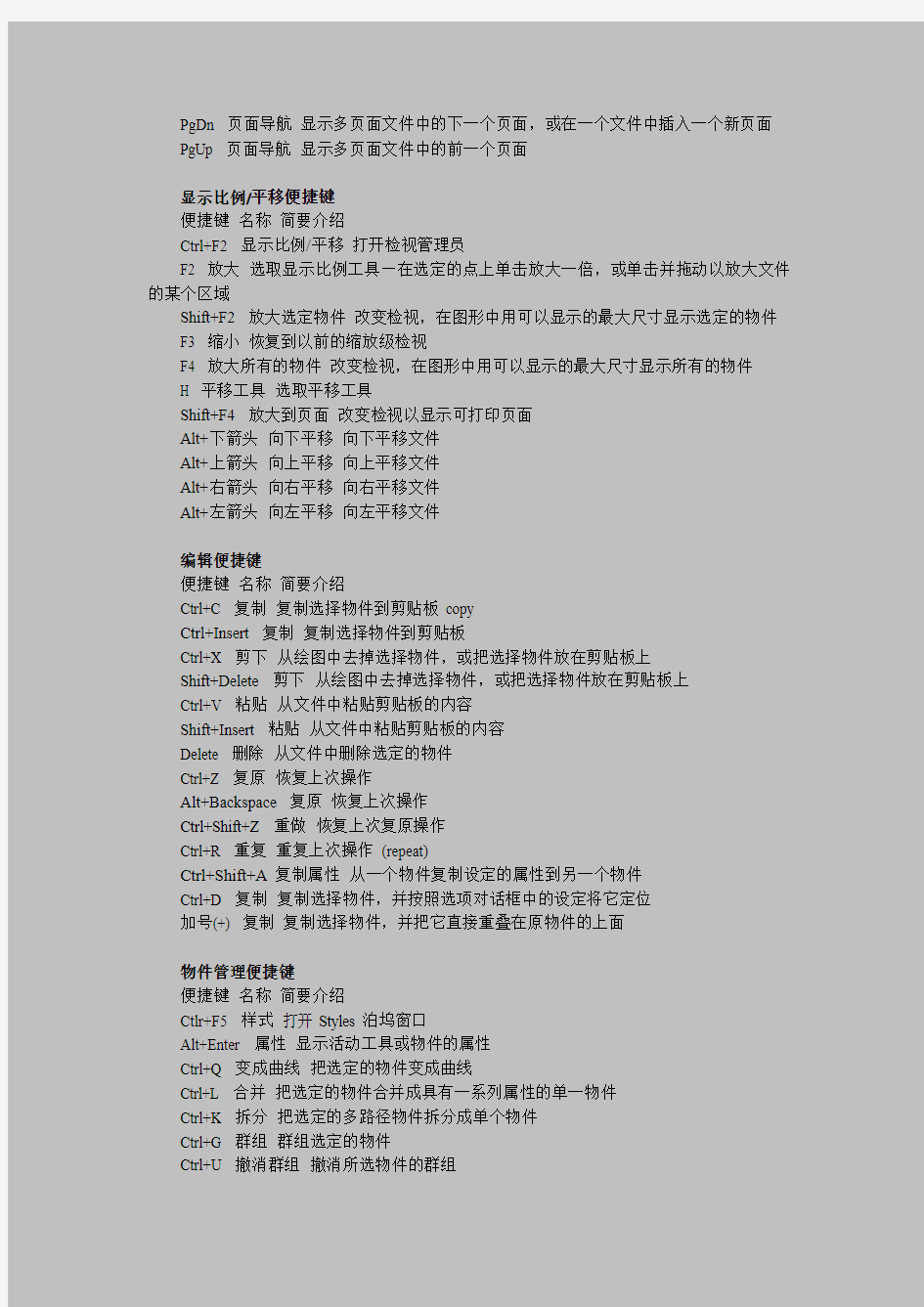
设计必备:CorelDraw 9快捷键最全及详解
有许多人反应:CD虽然好用,但不像ADOBE的软件那样专业,比如说快捷键,高手往往左手键盘,右手鼠标,运指如飞…………
但是我发现CD的快键也不少,只不过好多人知道的太少而已,我这里抄录一份给大家,以备查用:
所有的便捷键,不管是什么类型,都可以由相关的功能组合。CorelDRA W有150个预设便捷键——学会使用这些便捷键可以赢得时间。
一、主便捷键:这些便捷键用在选定的物件上。主便捷键可以在绘图窗口使用,也可以在对话框中使用。
主要便捷键打开对话框和卷帘窗。它们还能使用户设定对话框中的参数,如“对齐与分布”对话框的参数。除主便捷键外,用户按Alt键加任何菜单带底线字符,可以读取菜单和命令。例如,用户需要打开一个新的图形,你可以按Alt+F键,再按N键。
下面的表单列出了主便捷键及其每一种便捷键的简要介绍。
工具列便捷键
便捷键名称简要介绍
空格键选取从目前工具和选取工具之间来回切换(文字工具除外)
Ctrl+空格键选取从任何工具(包括文字工具)切换到选取工具
F5 曲线工具选取上一次使用的曲线工具
F10 造形工具选取造形工具
F8 文字工具选取文字工具
F7 椭圆形工具选取椭圆形工具
F6 矩形工具选取矩形工具
Y多边形工具选取多边形工具
文件管理便捷键
便捷键名称简要介绍
Ctrl+N 新的新建一个文件new
Ctrl+O 打开打开一个现有的文件open
Ctrl+I 输入输入文件到CrelDRA W中import
Ctrl+E 输出从CrelDRA W输出文件export
Ctrl+S 储存文件使用现有的文件名(如果用户没有指定文件名,CorelDRA W将提示用户给其文件命名)储存目前版本的工作文件save
Ctrl+P 打印打印工作文件或选择print
Ctrl+J 选项进入选项对话框,让用户进行默认设置
显示便捷键
便捷键名称简要介绍
Ctrl+W 刷新刷新绘图文件中的检视
单击一个滚动标记刷新刷新绘图窗口的检视
F9 全屏预览切换全屏预览
Shift+F9 检视在最后两个检视属性(例如增强和框架模式)之间切换
Ctrl+Enter 属性列切换属性列显示,让用户标记各种功能
PgDn 页面导航显示多页面文件中的下一个页面,或在一个文件中插入一个新页面PgUp 页面导航显示多页面文件中的前一个页面
显示比例/平移便捷键
便捷键名称简要介绍
Ctrl+F2 显示比例/平移打开检视管理员
F2 放大选取显示比例工具—在选定的点上单击放大一倍,或单击并拖动以放大文件的某个区域
Shift+F2 放大选定物件改变检视,在图形中用可以显示的最大尺寸显示选定的物件F3 缩小恢复到以前的缩放级检视
F4 放大所有的物件改变检视,在图形中用可以显示的最大尺寸显示所有的物件
H 平移工具选取平移工具
Shift+F4 放大到页面改变检视以显示可打印页面
Alt+下箭头向下平移向下平移文件
Alt+上箭头向上平移向上平移文件
Alt+右箭头向右平移向右平移文件
Alt+左箭头向左平移向左平移文件
编辑便捷键
便捷键名称简要介绍
Ctrl+C 复制复制选择物件到剪贴板copy
Ctrl+Insert 复制复制选择物件到剪贴板
Ctrl+X 剪下从绘图中去掉选择物件,或把选择物件放在剪贴板上
Shift+Delete 剪下从绘图中去掉选择物件,或把选择物件放在剪贴板上
Ctrl+V 粘贴从文件中粘贴剪贴板的内容
Shift+Insert 粘贴从文件中粘贴剪贴板的内容
Delete 删除从文件中删除选定的物件
Ctrl+Z 复原恢复上次操作
Alt+Backspace 复原恢复上次操作
Ctrl+Shift+Z 重做恢复上次复原操作
Ctrl+R 重复重复上次操作(repeat)
Ctrl+Shift+A复制属性从一个物件复制设定的属性到另一个物件
Ctrl+D 复制复制选择物件,并按照选项对话框中的设定将它定位
加号(+) 复制复制选择物件,并把它直接重叠在原物件的上面
物件管理便捷键
便捷键名称简要介绍
Ctlr+F5 样式打开Styles泊坞窗口
Alt+Enter 属性显示活动工具或物件的属性
Ctrl+Q 变成曲线把选定的物件变成曲线
Ctrl+L 合并把选定的物件合并成具有一系列属性的单一物件
Ctrl+K 拆分把选定的多路径物件拆分成单个物件
Ctrl+G 群组群组选定的物件
Ctrl+U 撤消群组撤消所选物件的群组
Ctrl+Y贴齐格点激活贴齐格点特性
Ctrl+Shift+Q 转换外框把一种外框变成一个物件
Ctrl+A选择全部物件选择图形中的所有物件
顺序/位置便捷键
便捷键名称简要介绍
Ctrl+PgDn 向后一个在物件层中把物件向后移动一个位置
Ctrl+PgUp 向前一个在物件层中把物件向前移动一个位置
Ctrl+PgDn 到最后面移动物件到寄存物件那一层的后面
Ctrl+PgUp 到最前面移动物件到寄存物件那一层的前面
下箭头微调通过微调选项对话框中指定的值调小选择物件
上箭头微调通过微调选项对话框中指定的值调大选择物件
右箭头微调通过微调选项对话框中指定的值向右微调选择物件
左箭头微调通过微调选项对话框中指定的值向左微调选择物件
Shift+下箭头精密微调通过精密微调选项对话框中指定的值调小选择物件Shift+上箭头精密微调通过精密微调选项对话框中指定的值调大选择物件Shift+右箭头精密微调通过精密微调选项对话框中指定的值向右微调选择物件Shift+左箭头精密微调通过精密微调选项对话框中指定的值向左微调选择物件
对齐/分布便捷键
便捷键名称简要介绍
B 下对齐向下对齐选定物件
C 垂直居中对齐垂直居中对齐选定物件
T 上对齐上对齐选定物件
R 右对齐右对齐选定选择
E 水平居中对齐水平居中中对齐选定物件
L 左对齐左对齐选定物件
P 页面中心对齐页面中心对齐选定物件
对话框中可以使用这些便捷键。
填色/外框便捷键
便捷键名称简要介绍
F11 渐变填色进入渐变填色对话框
Shift+F11 标准填色进入标准填色对话框
F12 外框笔进入外框笔对话框
Shift+F12 外框笔色彩进入外框笔色彩对话框
变形便捷键
便捷键名称简要介绍
Ctrl+F7 位置打开位置泊坞窗口
Ctrl+F8 旋转打开旋转泊坞窗口
Ctrl+F9 缩放与镜像打开缩放与镜像泊坞窗口
Ctrl+F10 大小打开大小泊坞坞窗口
效果便捷键
便捷键名称简要介绍
Alt+F3 滤镜显示滤镜泊坞窗口
其他便捷键
便捷键名称简要介绍
Ctrl+F11 符号显示符号泊坞窗口
Alt+F2 线形尺度显示线形尺度泊坞窗口
Shift+F1 帮助:这是什么? 对选定的物件显示上下文有关帮助
Alt+F11 VBA编辑器运行VB应用程序编辑器
二、文字编辑便捷键:这种类型的便捷键在编辑文字时使用,而且只用在文字上或文件中光标所在的位置上。文字便捷键只在“文字工具”被选定或用户使用与文字有关的对话框,如Text Edit 对话框时才使用。
主要便捷键
文字编辑便捷键
当用户处于文字编辑方式时,可以使用便捷键定位文字,以及应用字体和格式属性。要便用这些便捷键,“文字工具”必须是活动工具,或者用户必须是使用编辑文字对话框。
广域便捷键
便捷键名称简要介绍
Ctrl+F3 大小写切换更改选定文字的大小写
Ctrl+F5 样式管理员显示图形和文字样式泊坞窗口
Ctrl+Shift+C 显示非打印字符当选定的段落文字和文字工具处于活动状态时,切换非打印字符的显示
文字导航便捷键
便捷键名称简要介绍
Ctrl+End 到末尾移动文字光标到段落文字框的末尾
End 到末尾移动文字光标到该行的末尾
Ctrl+Home 到开头移动文字光标到段落文字框的开头
Home 到开头移动文字光标到该行的开头
PgDn 向下移动文字光标到段落文字的框
PgUp 向上移动文字光标到前一个文字框
Ctrl+PgDn 向下移动文字光标到该文字的结尾
Ctrl+PgUp 向上移动文字光标到该文字的开头
Ctrl+下箭头向下移动文字光标到下一段
Ctrl+上箭头向上移动文字光标到前一段
下箭头向下移动文字光标到下一行
上箭头向上移动文字光标到上一行
右箭头向右文字光标向右移动一个字符
左箭头向左文字光标向左移动一个字符
Ctrl+右箭头向右文字光标向右移动一个单词
Ctrl+左箭头向左文字光标向左移动一个单词
文字选择便捷键
便捷键名称简要介绍
Ctrl+Shift+End 末尾选择到框架末尾的文字
Shift+End 末尾选择到该行末尾的文字
Ctrl+Shift+Home 开头选择到框架开头的文字
Shift+Home 开头选择到该行开头的文字
Ctrl+Shift+PgUp 开头选择到开头的所有的文字
Ctrl+Shift+PgDn 末尾选择到末尾的所有文字
Shift+PgUp 开头选择由一个文字框向上的文字
Shift+PgDn 末尾选择由一个文字框向下的文字
Ctrl+Shift+上箭头向上选择上一段落文字
Ctrl+Shift+下箭头向下选择下一段落文字
Shift+上箭头向上选择上一行文字
Shift+下箭头向下选择下一行文字
Ctrl+Shift+右箭头向右选择右侧的单词
Ctrl+shift+左箭头向左选择左边的单词
Shift+右箭头向右选择右侧的字符
Shift+左箭头向左选择左边的字符
Delete 删除删掉右侧的字
Backspace 删除删掉左边的字符
Ctrl+Delete 删除删掉右侧的单词
Ctrl+Backspace 删除删掉左边的单词
文字格式便捷键
便捷键名称简要介绍
Ctrl+T 文字格式打开文字格式对话框
Ctrl+Shift+T 编辑格式打开文字编辑对话框
Alt+F12 对齐文字基线对齐选定的文字
Ctrl+F8 转换文字把美工转换成段落文字,反之亦然
Ctrl+数字键4 字号把字号减小到字号列表中可用的下一个较小的字号Ctrl+数字键2 字号字号减小1点
Ctrl+数字键6 字号把字号增加到字号列表中可用的下一个较大的字号Ctrl+数字键8 字号字号增加1点
Ctrl+M 项目符号文字从文字物件中添加/取消项目符号
Ctrl+N 对齐把对齐方式变为非对齐
Ctrl+H 对齐把对齐方式变成强制对齐
Ctrl+J 对齐把对齐方式变成完全对齐
Ctrl+L 对齐把对齐方式变成左对齐
Ctrl+R 对齐把对齐方式变成右对齐
字体便捷键
便捷键名称简要介绍
Ctrl+数字键4 字号把字号减小到字号列表中可用的下一个较小的字号Ctrl+数字键2 字号字号减小1点
Ctrl+数字键6 字号把字号增加到字号列表中可用的下一个较大的字号Ctrl+数字键8 字号字号增加1点
设计必备:CorelDraw 9快捷键最全及详解
设计必备:CorelDraw 9快捷键最全及详解 有许多人反应:CD虽然好用,但不像ADOBE的软件那样专业,比如说快捷键,高手往往左手键盘,右手鼠标,运指如飞………… 但是我发现CD的快键也不少,只不过好多人知道的太少而已,我这里抄录一份给大家,以备查用: 所有的便捷键,不管是什么类型,都可以由相关的功能组合。CorelDRA W有150个预设便捷键——学会使用这些便捷键可以赢得时间。 一、主便捷键:这些便捷键用在选定的物件上。主便捷键可以在绘图窗口使用,也可以在对话框中使用。 主要便捷键打开对话框和卷帘窗。它们还能使用户设定对话框中的参数,如“对齐与分布”对话框的参数。除主便捷键外,用户按Alt键加任何菜单带底线字符,可以读取菜单和命令。例如,用户需要打开一个新的图形,你可以按Alt+F键,再按N键。 下面的表单列出了主便捷键及其每一种便捷键的简要介绍。 工具列便捷键 便捷键名称简要介绍 空格键选取从目前工具和选取工具之间来回切换(文字工具除外) Ctrl+空格键选取从任何工具(包括文字工具)切换到选取工具 F5 曲线工具选取上一次使用的曲线工具 F10 造形工具选取造形工具 F8 文字工具选取文字工具 F7 椭圆形工具选取椭圆形工具 F6 矩形工具选取矩形工具 Y多边形工具选取多边形工具 文件管理便捷键 便捷键名称简要介绍 Ctrl+N 新的新建一个文件new Ctrl+O 打开打开一个现有的文件open Ctrl+I 输入输入文件到CrelDRA W中import Ctrl+E 输出从CrelDRA W输出文件export Ctrl+S 储存文件使用现有的文件名(如果用户没有指定文件名,CorelDRA W将提示用户给其文件命名)储存目前版本的工作文件save Ctrl+P 打印打印工作文件或选择print Ctrl+J 选项进入选项对话框,让用户进行默认设置 显示便捷键 便捷键名称简要介绍 Ctrl+W 刷新刷新绘图文件中的检视 单击一个滚动标记刷新刷新绘图窗口的检视 F9 全屏预览切换全屏预览 Shift+F9 检视在最后两个检视属性(例如增强和框架模式)之间切换 Ctrl+Enter 属性列切换属性列显示,让用户标记各种功能
protel快捷键大全
protel快捷键大全 a弹出edit\align子菜单 b弹出view\toolbars子菜单 e弹出edit菜单 f弹出file菜单 h弹出help菜单 j弹出edit\jump菜单 l弹出edit\set location makers子菜单 m弹出edit\move子菜单 o弹出options菜单 p弹出place菜单 q mm(毫米)与mil(密尔)的单位切换 r弹出reports菜单 s弹出edit\select子菜单 t弹出tools菜单 v弹出view菜单 w弹出window菜单 x弹出edit\deselect菜单 z弹出zoom菜单 x将浮动图件水平(左右)翻转 y将浮动图件垂直(上下)翻转 im测量两点间的距离 oo设置PCB各层(Layer)的颜色 oy显示坐标原点,(Option-Preferences-Display),在"Origin Marker"前打钩选取。 op改变旋转角度:"O"-"P"(Option-Option),在"Rotation Step"中输入新的旋转角度。 ol打开/关闭层:"O"-"L"(Option-Layer),选取或取消相应的层。 pt画覆铜箔线(Place Track)。 sp选择快捷键"S"-"P"(Select-Connected Cooper),选择连接的铜箔。tj做选择物体的包络轮廓线,包络间距在"D"-"R"(Design Rules-Routing-Clearance Constraint)中设置。 xa取消所有选择(Unselect All)。 vf显示整个PCB板面。 f1启动在线帮助窗口 f3 查找下一个匹配字符 E x 编辑X ,X为编辑目标,代号如下: (A)=圆弧 (C)=元件
CorelDrawX7中文版快捷键大全
CorelDraw X7中文版快捷键大全 CorelDRAW是一款强大的多功能图形设计软件,强大的功能离不开便捷的操作,为此CorelDRAW提供了一系列的快捷键,熟练掌握CorelDRAW快捷键,可帮助用户节省大量的操作时间,下面就是CorelDRAW软件的所有快捷键操作。 CorelDraw X7中文版快捷键大全: 显示导航窗口(Navigatorwindow)【N】 保存当前的图形【Ctrl】+【S】 打开编辑文本对话框【Ctrl】+【Shift】+【T】 擦除图形的一部分或将一个对象分为两个封闭路径【X】 撤消上一次的操作【Ctrl】+【Z】 撤消上一次的操作【ALT】+【Backspase】 垂直定距对齐选择对象的中心【Shift】+【A】 垂直分散对齐选择对象的中心【Shift】+【C】
垂直对齐选择对象的中心【C】 将文本更改为垂直排布(切换式)【Ctrl】+【.】 打开一个已有绘图文档【Ctrl】+【O】 打印当前的图形【Ctrl】+【P】 打开“大小工具卷帘”【ALT】+【F10】 运行缩放动作然后返回前一个工具【F2】 运行缩放动作然后返回前一个工具【Z】 导出文本或对象到另一种格式【Ctrl】+【E】 导入文本或对象【Ctrl】+【I】 发送选择的对象到后面【Shift】+【B】 将选择的对象放置到后面【Shift】+【PageDown】发送选择的对象到前面【Shift】+【T】 将选择的对象放置到前面【Shift】+【PageUp】 发送选择的对象到右面【Shift】+【R】 发送选择的对象到左面【Shift】+【L】 将文本对齐基线【ALT】+【F12】 将对象与网格对齐(切换)【Ctrl】+【Y】 对齐选择对象的中心到页中心【P】 绘制对称多边形【Y】 拆分选择的对象【Ctrl】+【K】 将选择对象的分散对齐舞台水平中心【Shift】+【P】将选择对象的分散对齐页面水平中心【Shift】+【E】
Protel 99 SE快捷键大全
一、原理图库元件制作常用快捷键 P/P 画元件引脚 P/A 画弧线 P/L 画直线 P/R 画矩形 T/C 创建一个新的元器件 T/R 删除原理图元件库浏览器窗口中选中的元器件T/E 为原理图元件库中选中的元器件重命名 T/W 为原理图元件库中选中的元器件创建一个子件T/T 删除原理图元件库中选中的元器件子件 二、原理图绘制常用快捷键 Ctrl + 空格键重复上一次操作 Alt + 空格键取消上一次操作 PageUP 以光标当前位置为中心进行放大 Ctrl + PageDown 显示所有图件 PageDown 以光标当前位置为中心进行缩小 End 或V/R 刷新工作区 Shift + ← 光标以十倍锁定栅格的尺寸为单位左移Shift + ↑ 光标以十倍锁定栅格的尺寸为单位上移Shift + → 光标以十倍锁定栅格的尺寸为单位右移Shift + ↓ 光标以十倍锁定栅格的尺寸为单位下移 Shift + Insert 粘贴 Ctrl + Insert 复制 Shift +Delete 剪切 Ctrl + Delete 删除 Ctrl + F 查找元件 P/P 放置元件 P/W 画连线 P/B 画总线 P/U 画总线分支线 P/J 放置电路接点 P/O 放置电源或地 P/N 放置网络标号 三、PCB 库元件制作常用快捷键 PageUP 以光标当前位置为中心进行放大 Ctrl + PageDown 显示所有图件 PageDown 以光标当前位置为中心进行缩小 End 或V/R 刷新工作区 Shift + ← 光标以十倍锁定栅格的尺寸为单位左移Shift + ↑ 光标以十倍锁定栅格的尺寸为单位上移
pad经典应用
ipad软件太多了,我只用精选的,谁用谁知道。 1、笔记类:Evernote和PaperDesk。Evernote原生中文,支持录音,界面简洁漂亮,可以免费同步;PaperDesk支持手写机录音,还有个白板演示,可以接投影。 2、阅读类:iBook和Goodreader,这两个不用介绍了,几乎都会装。ibunko HD最近很火,没用过,个人不喜欢日文的东东,等有中文版再说吧。 3、思维图类:iThoughtsHD比mindnode好用,真的。 4、备忘类:用过Todo,Things和Task Pro、Taska等等,最后留下一个todo,很简单,界面漂亮,而且有原生中文。 5、绘图:一个Sketchbook Pro就够了,太强大了,速记用它也没问题。Drawing Pad则是另一种风格,原生中文,而且很直观简单,要求不高的用这个。 6、扩展类:Calculator for iPad很漂亮,喜欢简洁的用这个,专业的还有别的选择。 Contacts Pro是一个通讯录软件,支持分组,界面也好看,中度推荐。 7、iWork三剑客当然是必装,慢慢学着用咯。 8、RSS类软件一般也必不可少,只是我使用ipad的环境一般都有wifi,因此直接用的是Google Reader,如果需要离线看RSS的话,Feeddler不错。 9、词典类必不可少,但我没找到好的ipad专用版,期待高人指点。 10、浏览器如果喜欢多标签的,那iCab Mobile是首选,功能很强大,界面最接近safari,我觉得比atomic web好看,不过我暂时没装,等原生中文。 11、资讯类我转了“南方都市报”和“凤凰网”,英文好的大把英文报纸可以下。 12、差点忘了说QQ,这个怎么能少。玩MSN的IM+不错。 13、Google Mobile支持语音搜索,很酷的功能,google原生软件,我是一定要支持的。 14、录音机也有很多,我选了最简单的Voice Memos,只是因为简单。 15、记账有需要的话推荐PocketMoney,原生中文,很好用。 刚入手iPad那会,作为一个小白用户老老实实的在逛着App商店。万恶的资本主义,不赚大陆小白的钱,让我看着一些好应用兴叹。遂不厌其烦的去免费应用里面去翻,希望有所斩获。通过一段时间摸索,发现在免费应用中,也不乏精品,整理一下我这段时间的斩获,也来个装机必备十大免费软件排行榜吧,希望对新入手iPad的果粉们有点借鉴意义。 1、金山快盘 金山快盘是WPS出品的一款免费云存储软件,能实现PC与iPad之间的文件同步,同时支持多种格式文件的查看。 我积累了几年的文档、电子书和图片,在PC端放到快盘里,在iPad上就能自由查看了,并且PC上有更新,iPad上也会自动同步,给我省了不少事。快盘本身支持常见的办公文件、图片文件、txt等文件的直接查看。而它的强大之处在于和其他应用的兼容,可以调用goodreader,stanza等其他应用打开快盘文件,因此它也成为了我iPad上的“文件中转站”。另外我也可以将iPad上的屏幕截图、邮件的附件、网络下载的文件等等上传到快盘,自动同步到PC,既安全备份,又能在PC上查看和使用。
常用CorelDRAW-X4使用技巧Word版
常用CorelDRAW X4使用技巧——常用快捷键篇 工欲善其事,必先利其器。如今经常使用电脑和软件工作、学习、娱乐的人,都知道快捷键对于提高生产效率和提升娱乐感受有多大 的作用了。CorelDRAW是一款易用性很高的专业软件,其中也有很多快捷键和相关操作技巧。接下来,我们将介绍一些最通用的CorelDRAW的操作技巧,以便让大家获得更快、更轻松的操作感受。同时,相信大家在学会了这些技巧后也能体会到,对于一些相对 复杂的操作,通过操作技巧,能很好地化繁为简,工作效率的提高自然不在话下! 一.鼠标右键的快捷应用 在CorelDRAW中,鼠标右键在不同情况下,会有多种不同的快捷应用内容,其中包括:直接设置轮廓颜色、复制拷贝对象属性、快速 复制等。下面,我们将通过一个范例来综合使用以上操作。 1. 直接设置轮廓颜色 在CorelDRAW中,对选中的对象,包括图元、成组图形、表格或被选中的表格单元格等元素,直接通过鼠标右键点击调色板上的色块,即可更改被选中元素的轮廓颜色。 如图1所示,左侧为原图,右侧为鼠标右键快捷设置的后的效果,从中可以看出,被选的成组图形中的所有元素的轮廓颜色都发生了 改变。 图1:鼠标右键快速设置轮廓颜色 2. 拖拽复制属性
通过鼠标右键拖拽一个对象到另外一个对象上,可以实现快捷复制相关的对象属性。被复制的对象甚至可以是成组图形。如图2所示,在CorelDRAW界面中,只需按住鼠标右键,拖拽右边的渐变色块到左边的成组图形,此时自动弹出菜单,其中包括复制填充、复制轮廓、复制所有属性、将填充/轮廓复制到群组等选项,我们选择“复制填充”选项后,群组对象的其中某个图形被自动复制填充,效 果如图3所示。 图2:鼠标右键拖拽复制属性菜单 图3:通过鼠标右键拖拽复制填充后的结果 3. 鼠标右键快速复制
CorelDRAW X4 快捷键大全完整
CorelDRAW X4 快捷键大全集 F1:帮助信息 F2:局部放大选取显示比例工具―在选定的点上单击放大一倍,或单击并拖动以放大文件的某个区域 F3:缩小 F4:缩放到将所有对象置于窗口中 F5:手绘(Freehand)工具 F6:矩形(Rectangle)工具 F7:椭圆(Ellipse)工具 F8:美术字(ArtisticText)工具 F9:在全屏预览与编辑模式间切换 F10:形状(Shape)工具 F11:渐变填充(FountainFill)工具 F12:轮廓笔(OutlinePen)工具 A: 螺旋线工具(双击该工具打开“选项”对话框的“工具框”标签) D: 网格工具 G: 交互式填充(将填充添加到对象,单击并拖动对象实现喷泉式填充) H: 平移工具 I: 自然笔填充工具 M: 交互式网状填充工具 N 显示导航窗口(Navigator window) X: 橡皮工具(擦除图形的一部分或将一个对象分为两个封闭路径) Y: 多边形工具 Z: 放大镜件 T 顶对齐选定对象 B 向底对齐选定对象 L 左对齐选定对象 R 右对齐选定对象 C 垂直居中对齐选定对象 E 水平居中对齐选定对象 P 页面中心对齐选定对象 Ctrl+F2:视图管理器(ViewManager)卷帘窗 Ctrl+F3:符号管理器卷帘窗 Ctrl+F5:图形和文本卷帘窗 Ctrl+F7:封套(Envelope)卷帘窗 Ctrl+F9:轮廓图(Contour)卷帘窗 CTRL+F11: 显示符号和特殊字符泊坞窗口 CTRL+F12: 启动“拼写检查器”;检查选定文本的拼写 Ctrl+Enter 属性列切换属性列显示,让用户标记各种功能 Ctrl+A 选择全部物件选择图形中的所有物件 Ctrl+B 亮度/对比度/强度窗口
protel99se常用快捷键
protel99se常用快捷键 enter——选取或启动 esc——放弃或取消 f1——启动在线帮助窗口 tab——启动浮动图件的属性窗口 pgup——放大窗口显示比例 pgdn——缩小窗口显示比例 end——刷新屏幕 del——删除点取的元件(1个) ctrl+del——删除选取的元件(2个或2个以上) x+a——取消所有被选取图件的选取状态 x——将浮动图件左右翻转 y——将浮动图件上下翻转 space——将浮动图件旋转90度 crtl+ins——将选取图件复制到编辑区里 shift+ins——将剪贴板里的图件贴到编辑区里 shift+del——将选取图件剪切放入剪贴板里 alt+backspace——恢复前一次的操作 ctrl+backspace——取消前一次的恢复 crtl+g——跳转到指定的位置 crtl+f——寻找指定的文字 alt+f4——关闭protel spacebar——绘制导线,直线或总线时,改变走线模式v+d——缩放视图,以显示整张电路图 v+f——缩放视图,以显示所有电路部件 home——以光标位置为中心,刷新屏幕 esc——终止当前正在进行的操作,返回待命状态backspace——放置导线或多边形时,删除最末一个顶点delete——放置导线或多边形时,删除最末一个顶点ctrl+tab——在打开的各个设计文件文档之间切换 alt+tab——在打开的各个应用程序之间切换 a——弹出edit\align子菜单 b——弹出view\toolbars子菜单 e——弹出edit菜单 f——弹出file菜单 h——弹出help菜单 j——弹出edit\jump菜单 l——弹出edit\set location makers子菜单 m——弹出edit\move子菜单 o——弹出options菜单 p——弹出place菜单 r——弹出reports菜单 s——弹出edit\select子菜单
ARDUINO入门及其简单实验7例
ARDUINO入门及其简单实验(7例) (1) 1. Arduino硬件开发平台简介 (1) 1.1 Arduino的主要特色 (2) 1.2 Arduino的硬件接口功能描述 (3) 1.3 Arduino的技术性能参数 (3) 1.4 电路原理图 (4) 2. Arduino软件开发平台简介 (5) 2.1 菜单栏 (5) 2.2 工具栏 (6) 2.3 Arduino 语言简介 (6) 3. Arduino开发实例中所用部分器件 (8) 1. LED简介 (8) 2. 光敏电阻简介 (9) 3. 直流电机简介 (9) 4. 电位器简介 (10) 4. Arduino平台应用开发实例 (10) 4.1【实作项目一】利用LED作光敏电阻采样实验 (10) 4.2【实作项目二】利用PWM信号控制LED亮度 (12) 4.3【实作项目三】单键控制一只LED的亮灭 (15) 4.4【实作项目四】利用PWM控制直流电机转速 (17) 4.5【实作项目五】利用电位器手控LED亮度 (19) 4.6【实作项目六】控制LED明暗交替 (21) 4.7【实作项目七】利用光敏电阻控制LED的亮灭 (23) ARDUINO入门及其简单实验(7例) 1. Arduino硬件开发平台简介 Arduino硬件是一块带有USB的I/O接口板(其中包括13条数字I/O引脚,6通道模拟输出,6通道模拟输入),并且具有类似于Java、C语言的集成开发环境。Arduino 既可以扩展一些外接的电子元器件,例如开关、传感器、LED、直流马达、步进马达或其他输入、输出装置;Arduino也可以独立运行,成为一个可以跟交互软件沟通的接口装置,例如:Flash、Processing、Max/MSP、VVVV或其他互动软件。Arduino 开发环境IDE全部开放源代码,可以供大家免费下载、利用,还可以开发出更多激发人们制作欲望的互动作品。
CorelDRAW X4快捷键大全001
CorelDRAW 快捷键大全 1、工具箱的快捷键的应用: F2:开关ZOOM IN 模式 F3:用于ZOOM OUT 模式 F4:用于ZOOM TO ALL OBJECT(缩放所有物体) SHIFT+F2:用于ZOOM TO SELECTED(缩放所选物体) SHIFT+F4:用于ZOOM TO PAGE(缩放整页) F6:矩形 F7:椭圆 F11:渐变填充(FOUNTAIN FILL) SHIFT+F11:一致填充(UNIFORM FILL) SHIFT+F12用于打开OUTLINE COLOR 拾取工具:(PICK)最常用的工具,快捷键:空格键,但在进行文本编辑时快捷键为:CTRL+ 空格键 整形工具:(SHAPE EDIT)快捷键:F10 缩放工具:(ZOOM)在缩放工具里,有一些类别: 曲线或手绘工具:(CURVE):F5 矩形和椭圆工具:(RECTANGLE AND ELLIPSE): 文字工具:(TEXT):F8 填充工具:(FILL): 轮廓线工具:(OUTLINE):F12用于OUTLINE PEN, 2、菜单快捷键的应用 菜单的快捷键大部分是WINDOWS标准的快捷键,如:存盘,新建,打开,打印等,在此不再赘述。在菜单的后面都有相应的表示。 3、快捷键的设置 很多时侯,CORELDRAW自带的快捷键不能满足我们的需要,并且有些常用的快捷键设置并不方便,而有些不常用的快捷键则便于操作,我们可以通过快捷键的设置功能把他们进行调换,对一些没有的进行设置。具体如下: 在这里我还要说一点,打开设置的OPTIONS时,有专门设计的快捷键供我们使用,可以通过他来打开选项设置,而不必单击TOOLS—OPTIONS,来打开。在这个对话框中,CORELDRAW设计了多重展开式菜单,熟悉WINDOWS资源管理器的人很容易掌握,按以下步骤操作:OPTIONS选择最左边的列表中的CUSTOMIZE项,打开,选择KEYBOARD PRESS(键盘设置),右边相应的展开,从中选择你要设置或修改的选项,在这里,我要说明的只有一点,当你要修改的选项原来存在快捷键时,要选 择 DELETE CONFLICTS才能进行以下操作,设置好后,单击ASSIGN 按钮再单击 OK按钮 即设置成功! 常用快捷键: 1、建新文件:Ctrl+N 2、打开文件:Ctrl+O
Protel 99 SE常用快捷键
一、常用键 Enter——选取或启动 Esc——放弃或取消 F1——启动在线帮助窗 Tab——启动浮动图件的属性窗口 Page Up——放大窗口显示比例 Page Down——缩小窗口显示比例 End——刷新屏幕 Del——删除点取的元件(1个) Ctrl+Del—删除选取的元件(2个或2个以上)X+A——取消所有被选取图件的选取状态X——将浮动图件左右翻转 Y——将浮动图件上下翻转 Space——将浮动图件旋转90度 Crtl+Ins——将选取图件复制到编辑区里 Shift+Ins——将剪贴板里的图件贴到编辑区里Shift+Del——将选取图件剪切放入剪贴板里Alt+Backspace——恢复前一次的操作 Ctrl+Backspace——取消前一次的恢复 Crtl+G——跳转到指定的位置 Crtl+F——寻找指定的文字 Alt+F4——关闭
spacebar——绘制导线,直线或总线时,改变走线模式V+D——缩放视图,以显示整张电路图 V+F——缩放视图,以显示所有电路部件 P+P--放置焊盘(PCB) P+W--放置导线(原理图) P+T--放置网络导线(PCB) Home——以光标位置为中心,刷新屏幕 Esc——终止当前正在进行的操作,返回待命状态Backspace——放置导线或多边形时,删除最末一个顶点Delete——放置导线或多边形时,删除最末一个顶点Ctrl+Tab——在打开的各个设计文件文档之间切换 Alt+Tab——在打开的各个应用程序之间切换 A——弹出Edit\Align子菜单 B——弹出View\Toolbars子菜单 E——弹出Edit菜单 F——弹出File菜单 H——弹出Help菜单 J——弹出Edit\Jump菜单 L——弹出Edit\Set Location Makers子菜单 M——弹出Edit\Move子菜单 O——弹出Options菜单 P——弹出Place菜单
protel99快捷键大全
PROTEL快捷键一览esc——放弃或取消Q 单位转换——启动浮动图件的属性窗口tab .测量距离Ctrl+M………进行底层布线+L 鼠标选择图件Ctrl+H……….) 选择显示或隐藏绘制电路工具.………参数选择设置(Ctrl+D能显示单个工作层S,Shift.Shift+S………参数选择设置(同时按住和) 的图件,再按一次即可恢复 .锁定栅格大小的输入设置Ctrl+G………取消上一次操作………Ctrl+U. 对图形进行区域放大 Ctrl+Z………. :放置多边形覆铜P/G 图PCB显示整块VF: L:PCB层面属性 TT:添加泪滴 TD:设计规则检查再ALT+R完成设计规则检查 PCBTP:整块参数设定布线前参数设定DR: 全选MV:修改铺铜 SA: ——选取或启动,鼠标放在选取或其启动的图件上enter f1——启动在线帮助窗口 pgup——放大窗口显示比例pgdn——缩小窗口显示比例 end——刷新屏幕 1del——删除点取的元件(个) 22个或个以上)ctrl+del——删除选取的元件(——取消所有被选取图件的选取状态x+a ——将浮动图件左右翻转x y ——将浮动图件上下翻转space——将浮动图件旋转90度 crtl+ins——将选取图件复制到编辑区里 ——将剪贴板里的图件贴到编辑区里shift+ins shift+del——将选取图件剪切放入剪贴板里 alt+backspace——恢复前一次的操作 ctrl+backspace——取消前一次的恢复 crtl+g
——跳转到指定的位置 crtl+f——寻找指定的文字——关闭protelalt+f4 spacebar——绘制导线,直线或总线时,改变走线模式 v+d——缩放视图,以显示整张电路图——缩放视图,以显示所有电路部件v+f home——以光标位置为中心,刷新屏幕——终止当前正在进行的操作,返回待命状态esc ——放置导线或多边形时,删除最末一个顶点backspace delete——放置导线或多边形时,删除最末一个顶点——在打开的各个设计文件文档之间切换 ctrl+tabalt+tab——在打开的各个应用程序之间切换 a——弹出editalign子菜单 b——弹出view oolbars子菜单 e——弹出edit菜单 f——弹出file菜单 h——弹出help菜单 j——弹出editjump菜单 子菜单editset location makers——弹出l 子菜单m——弹出editmove 菜单o——弹出options 菜单p——弹出place 菜单r——弹出reports 子菜单s——弹出editselect 菜单t——弹出toolsv v——弹出iew菜单弹出window菜单w——弹出editdeselect菜单x——zoom菜单z——弹出1个电气栅格左箭头——光标左移个电气栅格——shift+左箭头光标左移10 个电气栅格右箭头——光标右移1 个电气栅格——光标右移10shift+右箭头光标上移1个电气栅格上箭头——10个电气栅格shift+上箭头——
coreldraw12快捷键大全
coreldraw12快捷键大全 CorelDraw12快捷键大全 CorelDraw12快捷键 垂直定距对齐选择对象的中心【Shift】+【A】 垂直分散对齐选择对象的中心【Shift】+【C】 G I$ri e I E N 垂直对齐选择对象的中心【C】 将文本更改为垂直排布(切换式) 【Ctrl】+【.】 打开一个已有绘图文档【Ctrl】+【O】 C,h#t U J ^$v/T;r"k 打印当前的图形【Ctrl】+【P】 打开“大小工具卷帘” 【Alt】+【F10】 运行缩放动作然后返回前一个工具【F2】 运行缩放动作然后返回前一个工具【Z】 !a b+` Y p 导出文本或对象到另一种格式【Ctrl】+【E】 Nr a ]8Z-~ m ? 导入文本或对象【Ctrl】+【I】 !m _ ^ ^ w [ z r { x 发送选择的对象到后面【Shift】+【B】 将选择的对象放置到后面【Shift】+【PageDown】 发送选择的对象到前面【Shift】+【T】 将选择的对象放置到前面【Shift】+【PageUp】 发送选择的对象到右面【Shift】+【R】 s#@ L4W+z!r d o A7J;~ S 发送选择的对象到左面【Shift】+【L】 l"l 将文本对齐基线【Alt】+【F12】 -{ y9R-S;D k.q K 将对象与网格对齐 (切换) 【Ctrl】+【Y】 c:u8j b } 对齐选择对象的中心到页中心【P】
绘制对称多边形【Y】 ]2k'w-D"W L Z E 拆分选择的对象【Ctrl】+【K】 将选择对象的分散对齐舞台水平中心【Shift】+【P】 将选择对象的分散对齐页面水平中心【Shift】+【E】 1K,s wK w v r ~ 打开“封套工具卷帘” 【Ctrl】+【F7】 打开“符号和特殊字符工具卷帘” 【Ctrl】+【F11】 复制选定的项目到剪贴板【Ctrl】+【C】 g ? m O B(^ 复制选定的项目到剪贴板【Ctrl】+【Ins】 设置文本属性的格式【Ctrl】+【T】 a,d$` |2I.c!M 恢复上一次的“撤消”操作【Ctrl】+【Shift】+【Z】 剪切选定对象并将它放置在“剪贴板”中【Ctrl】+【X】 3D H8v2U S }$Qu 剪切选定对象并将它放置在“剪贴板”中【Shift】+【Del】 G-V!u ^ }(} C L 将字体大小减小为上一个字体大小设置。【Ctrl】+小键盘【2】 m1o6F$U _ I:p8Q;b 将渐变填充应用到对象【F11】 w f \4S M 结合选择的对象【Ctrl】+【L】 5e ]0n _8c 绘制矩形;双击该工具便可创建页框【F6】 Q S y+H |%O [ c 打开“轮廓笔”对话框【F12】 打开“轮廓图工具卷帘” 【Ctrl】+【F9】 绘制螺旋形;双击该工具打开“选项”对话框的“工具框”标签【A】 3b,k:p}-bt Q"b \ 启动“拼写检查器”;检查选定文本的拼写【Ctrl】+【F12】
Protel99se常用快捷键大全
2.4 Protel99se常用快捷键大全 Enter 选取或启动 Esc 放弃或取消 F1 启动在线帮助窗口 Tab 启动浮动图件的属性窗口 Pgup 放大窗口显示比例 Pgdn 缩小窗口显示比例 End 刷新屏幕 Del 删除点取的元件(1个) Ctrl+Del 删除选取的元件(2个或2个以上) X+A 取消所有被选取图件的选取状态 X 将浮动图件左右翻转 Y 将浮动图件上下翻转 Space 将浮动图件旋转90度 Crtl+Ins 将选取图件复制到编辑区里 Shift+Ins 将剪贴板里的图件贴到编辑区里 Shift+Del 将选取图件剪切放入剪贴板里 Alt+Backspace 恢复前一次的操作 Ctrl+Backspace 取消前一次的恢复 Crtl+G 跳转到指定的位置 Crtl+F 寻找指定的文字 Alt+F4 关闭protel Spacebar 绘制导线,直线或总线时,改变走线模式V+D 缩放视图,以显示整张电路图 V+F 缩放视图,以显示所有电路部件 Home 以光标位置为中心,刷新屏幕 Esc 终止当前正在进行的操作,返回待命状态 Backspace 放置导线或多边形时,删除最末一个顶点Delete 放置导线或多边形时,删除最末一个顶点 Ctrl+Tab 在打开的各个设计文件文档之间切换
Alt+Tab 在打开的各个应用程序之间切换 A 弹出Edit\Align子菜单 B 弹出View\Toolbars子菜单 E 弹出Edit菜单 F 弹出File菜单 H 弹出Help菜单 J 弹出Edit\Jump菜单 L 弹出Edit\Set Location Makers子菜单M 弹出Edit\Move子菜单 O 弹出Options菜单 P 弹出Place菜单 Q PCB中mm/mil单位切换 R 弹出Reports菜单 S 弹出Edit\Select子菜单 T 弹出Tools菜单 V 弹出View菜单 W 弹出Window菜单 X 弹出Edit\Deselect菜单 Z 弹出Zoom菜单 左箭头光标左移1个电气栅格 Shift+左箭头光标左移10个电气栅格 右箭头光标右移1个电气栅格 Shift+右箭头光标右移10个电气栅格 上箭头光标上移1个电气栅格 Shift+上箭头光标上移10个电气栅格 下箭头光标下移1个电气栅格 Shift+下箭头光标下移10个电气栅格 Ctrl+1 以零件原来的尺寸的大小显示图纸Ctrl+2 以零件原来的尺寸的200%显示图纸Ctrl+4 以零件原来的尺寸的400%显示图纸Ctrl+5 以零件原来的尺寸的50%显示图纸
CorelDRAW X6快捷键大全列表
CorelDRAW X6快捷键大全列表 CorelDRAW Graphics Suite X6是一款非常专业的图形设计软件,如果你想更好的使用这款设计软件,你就必须要先了解它,利用CorelDRAWX6的每个快捷键,让设计工作更轻松。 运行Visual Basic 应用程序的编辑器【Alt】+【F11】 保存当前的图形【Ctrl】+【S】 显示导航窗口(Navigator window) 【N】 打开编辑文本对话框【Ctrl】+【Shift】+【T】 擦除图形的一部分或将一个对象分为两个封闭路径【X】 撤消上一次的操作【Ctrl】+【Z】 撤消上一次的操作【Alt】+【Backspase】 垂直定距对齐选择对象的中心【Shift】+【A】 垂直分散对齐选择对象的中心【Shift】+【C】 垂直对齐选择对象的中心【C】 打印当前的图形【Ctrl】+【P】 打开一个已有绘图文档【Ctrl】+【O】 打开“大小工具卷帘”【Alt】+【F10】 运行缩放动作然后返回前一个工具【F2】 运行缩放动作然后返回前一个工具【Z】 导出文本或对象到另一种格式【Ctrl】+【E】 导入文本或对象【Ctrl】+【I】 发送选择的对象到后面【Shift】+【B】 将选择的对象放置到后面【Shift】+【PageDown】 发送选择的对象到前面【Shift】+【T】 发送选择的对象到右面【Shift】+【R】 发送选择的对象到左面【Shift】+【L】 将文本更改为垂直排布(切换式) 【Ctrl】+【.】 将选择的对象放置到前面【Shift】+【PageUp】 将文本对齐基线【Alt】+【F12】 将对象与网格对齐(切换) 【Ctrl】+【Y】 将选择对象的分散对齐舞台水平中心【Shift】+【P】 将选择对象的分散对齐页面水平中心【Shift】+【E】 对齐选择对象的中心到页中心【P】 绘制对称多边形【Y】 拆分选择的对象【Ctrl】+【K】 打开“封套工具卷帘”【Ctrl】+【F7】 打开“符号和特殊字符工具卷帘”【Ctrl】+【F11】 复制选定的项目到剪贴板【Ctrl】+【C】 复制选定的项目到剪贴板【Ctrl】+【Ins】 设置文本属性的格式【Ctrl】+【T】 恢复上一次的“撤消”操作【Ctrl】+【Shift】+【Z】 剪切选定对象并将它放置在“剪贴板”中【Ctrl】+【X】
coreldraw_x4快捷键
coreldraw x4快捷键 F1 -帮助 F2 -剪切 F3 -拷贝 F4-粘贴 F5-隐藏/显示画笔面板 F6-隐藏/显示颜色面板 F7-隐藏/显示图层面板 F8-隐藏/显示信息面板 F9-隐藏/显示动作面板 F12-恢复 Shift+f5-填充 Shift+f6-羽化 Shift+f7-选择→反选 ctrl+h-隐藏选定区域 ctrl+d-取消选定区域 ctrl+w-关闭文件 ctrl+Q-退出PHOTOSHOP Esc-取消操作 按Tab键可以显示或隐藏工具箱和调色板,按"shift+Tab"键可以显示或隐藏除工具以外的其他面板。
按住shift用绘画工具在画面点击就可以在每两点间画出直线,按住鼠标拖动便可画出水平或垂直线。 矩形、椭圆选框工具【M】 裁剪工具【C】 移动工具【V】 套索、多边形套索、磁性套索【L】 魔棒工具【W】 喷枪工具【J】 画笔工具【B】 像皮图章、图案图章【S】 历史记录画笔工具【Y】 像皮擦工具【E】 铅笔、直线工具【N】 模糊、锐化、涂抹工具【R】 减淡、加深、海棉工具【O】 钢笔、自由钢笔、磁性钢笔【P】 添加锚点工具【+】 删除锚点工具【-】 直接选取工具【A】 文字、文字蒙板、直排文字、直排文字蒙板【T】 度量工具【U】 直线渐变、径向渐变、对称渐变、角度渐变、菱形渐变【G】
油漆桶工具【K】 吸管、颜色取样器【I】 抓手工具【H】 缩放工具【Z】 默认前景色和背景色【D】 切换前景色和背景色【X】 切换标准模式和快速蒙板模式【Q】 标准屏幕模式、带有菜单栏的全屏模式、全屏模式【F】 临时使用移动工具【Ctrl】 临时使用吸色工具【Alt】 临时使用抓手工具【空格】 打开工具选项面板【Enter】 快速输入工具选项(当前工具选项面板中至少有一个可调节数字) 【0】至【9】循环选择画笔【[】或【]】 选择第一个画笔【Shift】+【[】 选择最后一个画笔【Shift】+【]】 建立新渐变(在”渐变编辑器”中) 【Ctrl】+【N】 新建图形文件【Ctrl】+【N】 用默认设置创建新文件【Ctrl】+【Alt】+【N】 打开已有的图像【Ctrl】+【O】 打开为... 【Ctrl】+【Alt】+【O】 关闭当前图像【Ctrl】+【W】
CORELDRAW常用快捷键
CORELDRAW常用快捷键 显示导航窗口(Navigator window) 【N】 运行Visual Basic 应用程序的编辑器【Alt】+【F11】 保存当前的图形【Ctrl】+【S】 打开编辑文本对话框【Ctrl】+【Shift】+【T】 擦除图形的一部分或将一个对象分为两个封闭路径【X】 撤消上一次的操作【Ctrl】+【Z】 撤消上一次的操作【Alt】+【Backspase】 垂直定距对齐选择对象的中心【Shift】+【A】 垂直分散对齐选择对象的中心【Shift】+【C】 垂直对齐选择对象的中心【C】 将文本更改为垂直排布(切换式)【Ctrl】+【.】 打开一个已有绘图文档【Ctrl】+【O】 打印当前的图形【Ctrl】+【P】打 开“大小工具卷帘”【Alt】+【F10】 运行缩放动作然后返回前一个工具【F2】 运行缩放动作然后返回前一个工具【Z】 导出文本或对象到另一种格式【Ctrl】+【E】 导入文本或对象【Ctrl】+【I】 发送选择的对象到后面【Shift】+【B】 将选择的对象放置到后面【Shift】+【PageDown】 发送选择的对象到前面【Shift】+【T】 将选择的对象放置到前面【Shift】+【PageUp】 发送选择的对象到右面【Shift】+【R】 发送选择的对象到左面【Shift】+【L】 将文本对齐基线【Alt】+【F12】 将对象与网格对齐(切换) 【Ctrl】+【Y】 对齐选择对象的中心到页中心【P】 绘制对称多边形【Y】 拆分选择的对象【Ctrl】+【K】将 选择对象的分散对齐舞台水平中心【Shift】+【P】 将选择对象的分散对齐页面水平中心【Shift】+【E】 打开“封套工具卷帘”【Ctrl】+【F7】 打开“符号和特殊字符工具卷帘”【Ctrl】+【F11】 复制选定的项目到剪贴板【Ctrl】+【Ins】 设置文本属性的格式【Ctrl】+【T】 恢复上一次的“撤消”操作【Ctrl】+【Shift】+【Z】 剪切选定对象并将它放置在“剪贴板”中【Ctrl】+【X】剪切选定对象并将它放置在“剪贴板”中【Shift】+【Del】将字体大小减小为上一个字体大小设置。【Ctrl】+小键盘【2】 将渐变填充应用到对象【F11】 结合选择的对象【Ctrl】+【L】 绘制矩形;双击该工具便可创建页框【F6】 打开“轮廓笔”对话框【F12】 打开“轮廓图工具卷帘”【Ctrl】+【F9】 绘制螺旋形;双击该工具打开“选项”对话框的“工具框”标签【A】启动“拼写检查器”;检查选定文本的拼写【Ctrl】+【F12】 在当前工具和挑选工具之间切换【Ctrl】+【Space】 取消选择对象或对象群组所组成的群组【Ctrl】+【U】 显示绘图的全屏预览【F9】 将选择的对象组成群组【Ctrl】+【G】 删除选定的对象【Del】 将选择对象上对齐【T】 将字体大小减小为字体大小列表中上一个可用设置【Ctrl】+小键盘【4】 转到上一页【PageUp】 将镜头相对于绘画上移【Alt】+【↑】 生成“属性栏”并对准可被标记的第一个可视项【Ctrl】+【Backspase】 打开“视图管理器工具卷帘”【Ctrl】+【F2】 在最近使用的两种视图质量间进行切换【Shift】+【F9】 用“手绘”模式绘制线条和曲线【F5】 使用该工具通过单击及拖动来平移绘图【H】 按当前选项或工具显示对象或工具的属性【Alt】+【Backspase】 刷新当前的绘图窗口【Ctrl】+【W】 水平对齐选择对象的中心【E】 将文本排列改为水平方向【Ctrl】+【,】 打开“缩放工具卷帘”【Alt】+【F9】 缩放全部的对象到最大【F4】 缩放选定的对象到最大【Shift】+【F2】 缩小绘图中的图形【F3】 将填充添加到对象;单击并拖动对象实现喷泉式填充【G】打开“透镜工具卷帘”【Alt】+【F3】 打开“图形和文本样式工具卷帘”【Ctrl】+【F5】 退出CorelDRAW 并提示保存活动绘图【Alt】+【F4】绘制椭圆形和圆形【F7】
protel99快捷键大全大全
protel99快捷键大全大全 protel99快捷键大全 enter——选取或启动 esc——放弃或取消 f1——启动在线帮助窗口 tab——启动浮动图件的属性窗口 pgup——放大窗口显示比例 pgdn——缩小窗口显示比例 end——刷新屏幕 del——删除点取的元件(1个) ctrl+del——删除选取的元件(2个或2个以上) x+a——取消所有被选取图件的选取状态 x——将浮动图件左右翻转 y——将浮动图件上下翻转 space——将浮动图件旋转90度 crtl+ins——将选取图件复制到编辑区里 shift+ins——将剪贴板里的图件贴到编辑区里 shift+del——将选取图件剪切放入剪贴板里 alt+backspace——恢复前一次的操作 ctrl+backspace——取消前一次的恢复 crtl+g——跳转到指定的位置 crtl+f——寻找指定的文字 alt+f4——关闭protel spacebar——绘制导线,直线或总线时,改变走线模式 v+d——缩放视图,以显示整张电路图 v+f——缩放视图,以显示所有电路部件 home——以光标位置为中心,刷新屏幕 esc——终止当前正在进行的操作,返回待命状态 backspace——放置导线或多边形时,删除最末一个顶点 delete——放置导线或多边形时,删除
最末一个顶点 ctrl+tab——在打开的各个设计文件文档之间切换 alt+tab——在打开的各个应用程序之间切换 a——弹出edit\align子菜单 b——弹出view\toolbars子菜单 e——弹出edit菜单 f——弹出file菜单 h——弹出help菜单 j——弹出edit\jump菜单 l——弹出edit\set location makers子菜单 m——弹出edit\move子菜单o——弹出options菜单 p——弹出place菜单 r——弹出reports菜单 s——弹出edit\select子菜单 t——弹出tools菜单 v——弹出view菜单 w——弹出window菜单 x——弹出edit\deselect菜单 z——弹出zoom菜单 左箭头——光标左移1个电气栅格 shift+左箭头——光标左移10个电气栅格 右箭头——光标右移1个电气栅格 shift+右箭头——光标右移10个电气栅格 上箭头——光标上移1个电气栅格 shift+上箭头——光标上移10个电气栅格 下箭头——光标下移1个电气栅格
